Въведение
Забравянето на паролата за гласова поща на вашия Samsung Galaxy може да бъде разочароващо, но това е често срещан проблем, който може лесно да бъде решен с правилните стъпки. Този наръчник има за цел да ви помогне да нулирате паролата за гласова поща ефективно. Независимо дали използвате прост метод за възстановяване на парола чрез приложението Телефон, достъпвате уебсайта на вашия оператор или се свързвате с клиентско обслужване, ние ще ви помогнем. Да започваме!

Защо може да забравите паролата за гласова поща
Има няколко причини, поради които може да забравите паролата си за гласова поща. Животът може да стане забързан и управлението на множество пароли може да бъде натоварващо. Може би сте създали паролата преди дълго време и не сте я използвали често, което е довело до нейното забравяне.
Друга причина може да бъде, че наскоро сте променили паролата и тя не е запомнена. Освен това, ако имате множество устройства или акаунти, е лесно да объркате паролите.
Разбирането защо може да забравите паролата си може да ви помогне да развиете по-добри навици за управление на пароли. Това включва използването на мениджъри на пароли или записването на пароли на сигурно място.
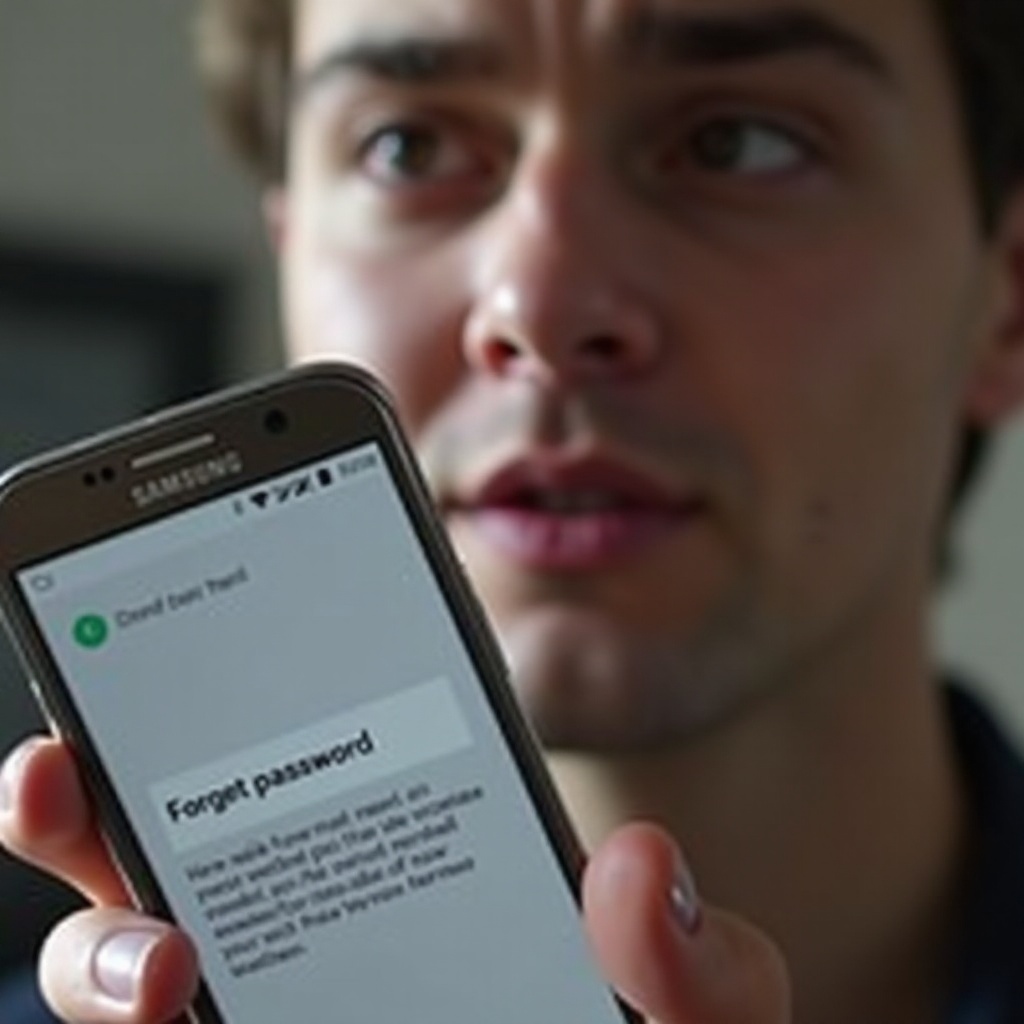
Подготвяне за нулиране на паролата за гласова поща
Преди да започнете нулирането на паролата за гласова поща, уверете се, че имате следната информация:
1. Вашият Samsung Galaxy телефон.
2. Данните за вашия акаунт при вашия оператор.
3. Интернет връзка, ако достъпвате уебсайта или приложението на вашия оператор.
Подготвени с тези неща, ще улесните процеса и ще минимизирате прекъсванията. Вземете момент да проверите дали можете да достъпите акаунта си онлайн, тъй като това ще бъде полезно, ако методът с приложението Телефон не сработи.
Методи за нулиране на паролата за гласова поща
Ето няколко метода, които можете да използвате за нулиране на паролата за гласова поща:
Използване на приложението Телефон
- Отворете приложението Телефон: На вашия Samsung Galaxy, докоснете приложението Телефон, за да го отворите.
- Достъп до гласова поща: Натиснете и задръжте клавиша 1 на клавиатурата, за да се обадите на гласовата си поща.
- Въведете текущата парола: Ако се появи подкана, въведете текущата си парола, за да получите достъп до менюто на гласовата поща.
- Навигирайте до настройки: След като влезете в менюто на гласовата поща, слушайте опциите, докато чуете ‘Настройки на гласовата поща’ или подобно.
- Нулиране на паролата: Следвайте инструкциите, за да нулирате паролата си. Може да бъдете помолени да въведете текущата си парола отново за потвърждение, преди да можете да създадете нова.
- Потвърдете паролата: Въведете новата си парола и я потвърдете. Уверете се, че е нещо запомнящо се, но сигурно.
Използване на уебсайта или приложението на оператора
Друг надежден метод е използването на уебсайта или приложението на вашия оператор за нулиране на паролата. Този метод гарантира, че имате достъп до необходимите инструменти, без да се налага директно взаимодействие с телефона.
- Посетете уебсайта на оператора: Отидете на официалния уебсайт на вашия оператор.
- Вход: Влезте в акаунта си, използвайки своите идентификационни данни.
- Навигация до настройки на гласовата поща: Потърсете настройки на гласовата поща или акаунта в таблото на акаунта си.
- Нулиране на паролата: Намерете опцията за нулиране на паролата за гласова поща. Следвайте предоставените инструкциите.
Алтернативно, изтеглете приложението на вашия оператор, влезте и навигирайте до настройките на гласовата поща, за да нулирате паролата си.
Свързване с клиентското обслужване на оператора
Ако предишните методи не сработят, свързването с клиентското обслужване на вашия оператор е възможност.
- Обадете се на клиентското обслужване: Наберете номера за клиентско обслужване на вашия оператор. Този номер обикновено е наличен на уебсайта на оператора или във вашето счетоводно изявление.
- Потвърдете личността си: Бъдете подготвени да потвърдите самоличността си с данни за акаунта, като номер на акаунта, адрес за фактуриране или таен въпрос.
- Поискайте нулиране на паролата: Помолете представителя на клиентското обслужване да ви помогне с нулирането на паролата за гласова поща.
Отстраняване на общи проблеми
Понякога нещата може да не вървят гладко. Ето общи проблеми и как да ги решите:
– Неуспешни опити: Ако забравите новата парола веднага след нулирането или създадете парола, подобна на старата по погрешка, започнете процеса отново отначало.
– Неправилна информация: Уверете се, че предоставената информация при контакт с клиентското обслужване съвпада с тази, която вашият оператор има в досието.
– Технически проблеми: Рестартирайте телефона си или се уверете, че е актуализиран до най-новата версия на софтуера, ако имате проблеми с достъпа до приложението Телефон или уебсайта.

Подобряване на сигурността на гласовата поща
Запазването на сигурността на гласовата поща е от първостепенно значение. Следвайте тези съвети:
1. Силна парола: Използвайте силна, уникална парола, която комбинира букви, числа и символи.
2. Редовни актуализации: Променяйте паролата за гласова поща редовно.
3. Мениджъри на пароли: Използвайте мениджър на пароли, за да следите паролите си сигурно.
4. Избягвайте лесни пароли: Избягвайте прости пароли като 1234 или годината на раждане.
Заключение
Нулирането на забравената парола за гласова поща на устройство Samsung Galaxy не трябва да бъде трудно. Следвайки описаните стъпки, можете ефективно да възстановите достъпа до гласовата си поща. Не забравяйте, ключът към предотвратяването на повторни проблеми е възприемането на добри практики за управление на пароли и сигурното им съхранение.
Често задавани въпроси
Мога ли да възстановя паролата си за гласова поща без текущия ПИН?
Да, свържете се с отдела за обслужване на клиенти на вашия оператор за помощ или използвайте уебсайта/приложението на оператора за възстановяване на паролата.
Колко време отнема активирането на нулирането на паролата?
Обикновено нулирането е незабавно, но може да отнеме няколко минути за актуализиране във всички системи.
Какво да направя, ако все още имам проблеми след нулиране на паролата?
Рестартирайте телефона си, проверете въведените данни и ако проблемът продължава, свържете се с отдела за обслужване на клиенти на вашия оператор за по-нататъшна помощ.


